A Internet pode ser um lugar perigoso. Sites maliciosos fazem phishing para obter informações pessoais, vírus de computador se apresentam como downloads legítimos, rastreadores desenfreados entre sites infringem sua privacidade... a lista continua.
Mas embora a maioria dos navegadores venha com vários recursos para mantê-lo seguro, você também deve fazer a sua parte para garantir que tudo esteja atualizado e configurado da maneira que você deseja.
Continue lendo para aprender sete maneiras de manter o Google Chrome, o Mozilla Firefox, o Microsoft Edge e o Apple Safari atualizados para obter a melhor segurança no PC e no Mac.
1. Atualize seu navegador
Os navegadores da Web recebem atualizações críticas frequentes destinadas a corrigir vulnerabilidades de segurança conhecidas e outros problemas. Chrome, Firefox e Edge suportam atualizações automáticas, mas é bom realizar uma verificação manual para versões mais recentes do navegador de vez em quando. Se você usa o Safari, as atualizações do navegador fazem parte das atualizações regulares do sistema operacional.
Google Chrome : abra o menu Chrome (selecione o ícone de três pontos ao lado da barra de endereço) e selecione Ajuda >Sobre o Google Chrome.
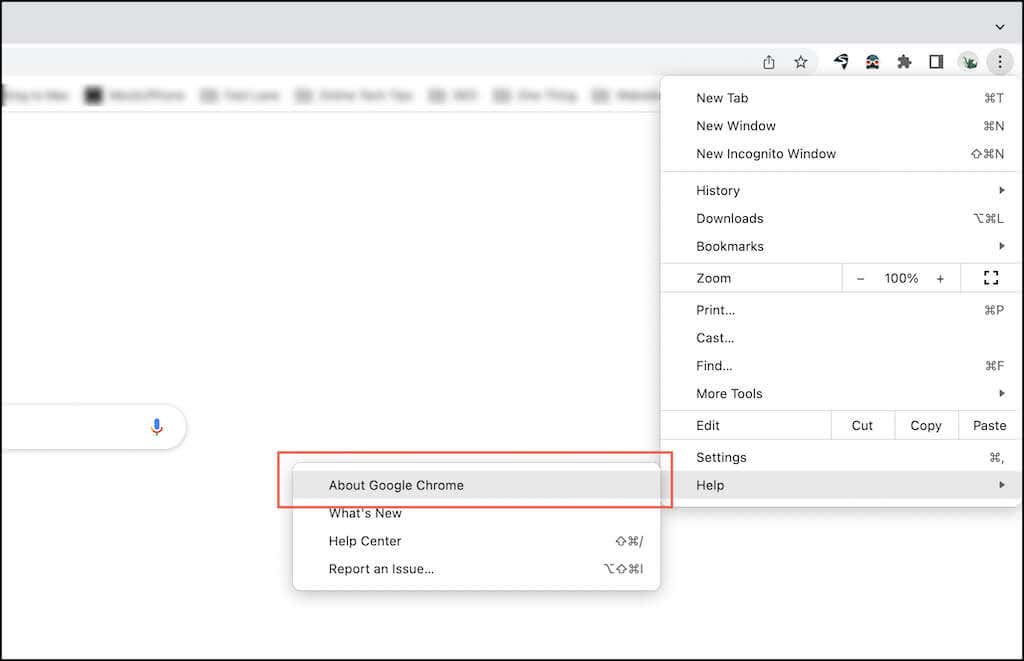
Mozilla Firefox : abra o menu Firefox e selecione Configurações . Em seguida, role para baixo até a seção Atualizações do Firefox e escolha Verificar atualizações .
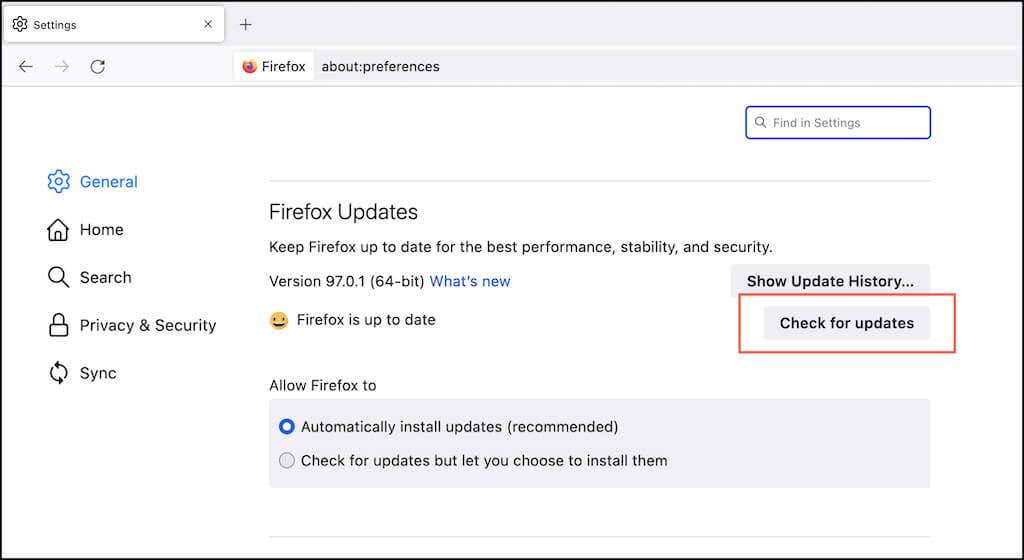
Microsoft Edge : abra o menu do Edge e selecione Ajuda e comentários >Sobre o Microsoft Edge .
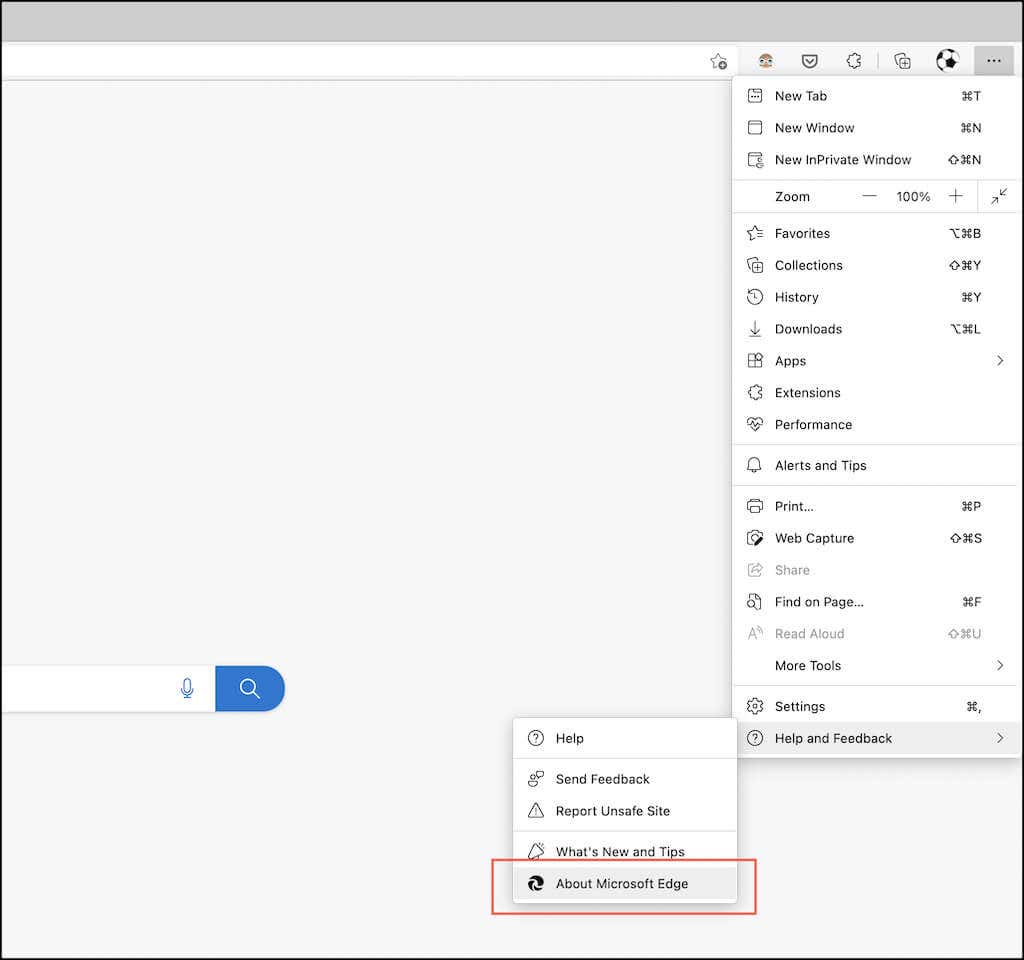
Apple Safari : abra o menu Apple e selecionePreferências do Sistema >Atualização de Software strong>>Atualizar agora .
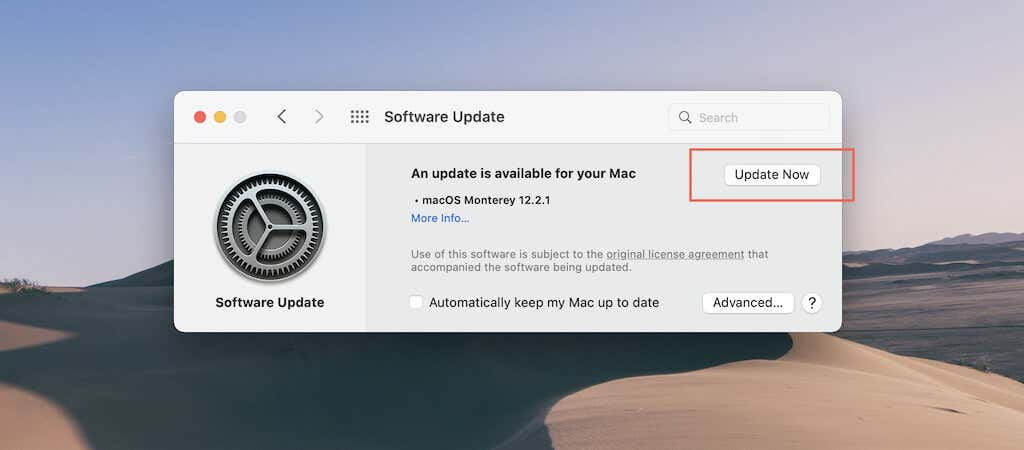
2. Atualize seu PC e Mac
Deixando de lado o navegador, é igualmente importante atualizar seu PC ou Mac. Isso ajuda a fornecer uma plataforma segura para execução do Chrome, Firefox, Edge e Safari.
Atualizar o Windows : abra o menu Iniciar e selecione Configurações >Atualizações do Windows >>Verifique se há atualizações . Em seguida, selecione Baixar e instalar para aplicar qualquer recurso pendente ou atualizações de segurança..
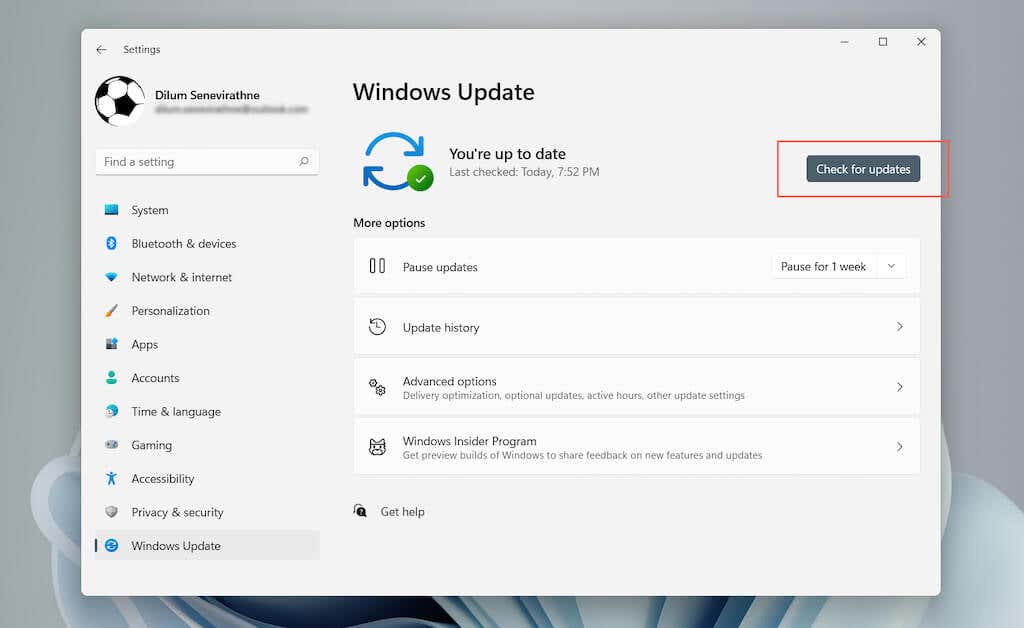
Atualizar o macOS : abra o menu Apple e selecione Sobre este Mac >Atualização de software . Suponha que haja alguma atualização pendente, selecione Atualizar agora .
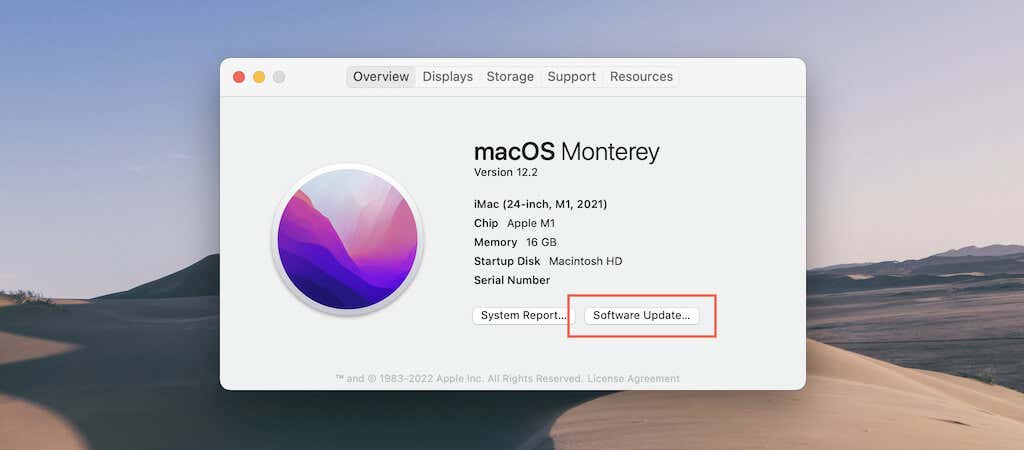
3. Atualizar extensões do navegador
Extensões e plug-ins ajudam a reforçar a funcionalidade padrão do seu navegador. No entanto, extensões desatualizadas podem enfraquecer a segurança do navegador, por isso é melhor reservar um tempo para garantir que estejam atualizadas. Ao fazer isso, recomendamos remover ou desativar quaisquer extensões obsoletas que você não usa mais.
Google Chrome : abra o menu do Chrome e selecione Mais ferramentas >Extensões . Na tela a seguir, ative a chave ao lado de Modo de desenvolvedor e selecione Atualizar .
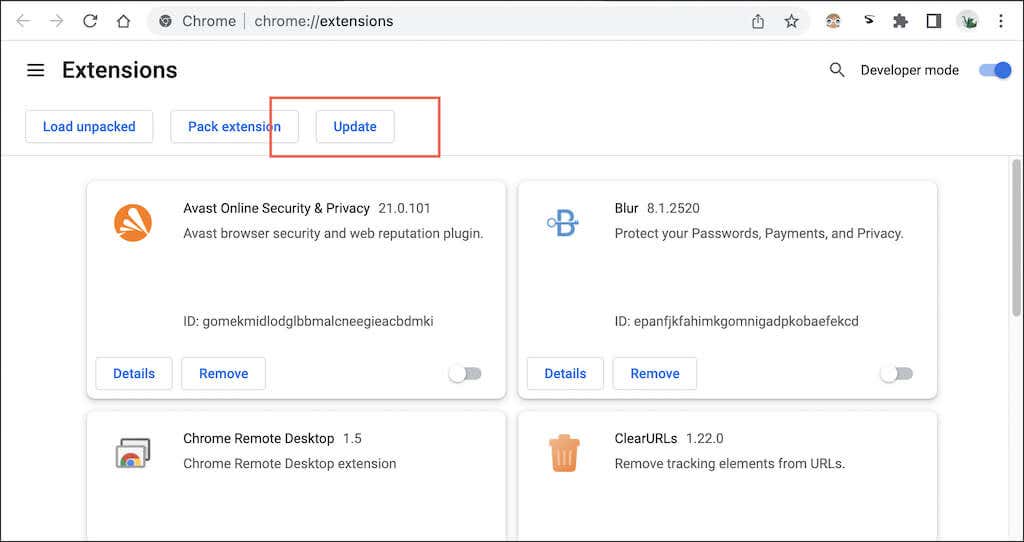
Mozilla Firefox : abra o menu Firefox e selecione Complementos e temas . Em seguida, selecione o ícone Configurações em forma de engrenagem e escolha Verificar atualizações .
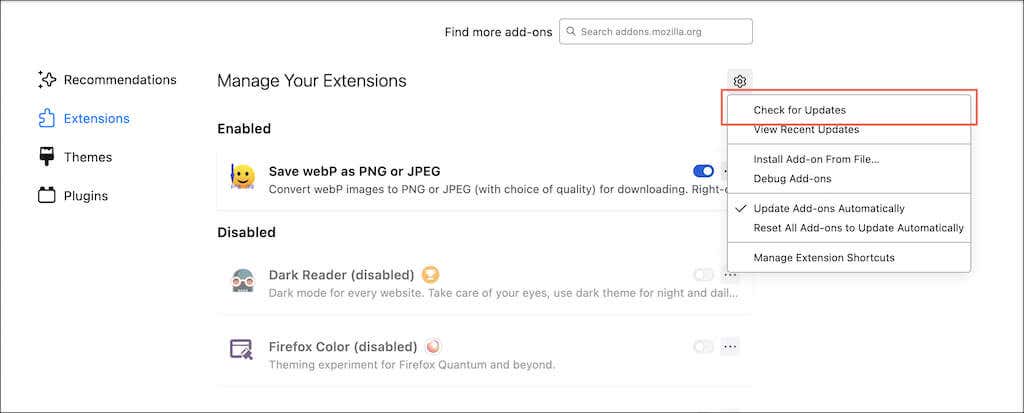
Microsoft Edge : abra o menu Edge e selecione Extensões . Em seguida, ative a chave ao lado de Modo de desenvolvedor e escolha Atualizar .
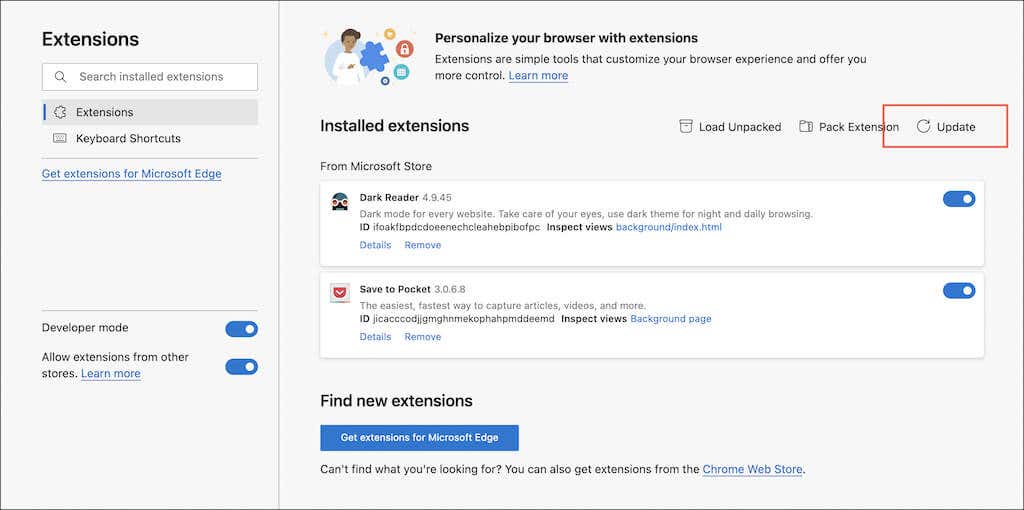
Apple Safari : abra a App Store e selecione Atualizações na barra lateral. Em seguida, escolha Atualizar ao lado de qualquer extensão do Safari com atualizações pendentes. Se você deseja gerenciar suas extensões, abra o Safari e vá para Safari >Preferências >Extensões .
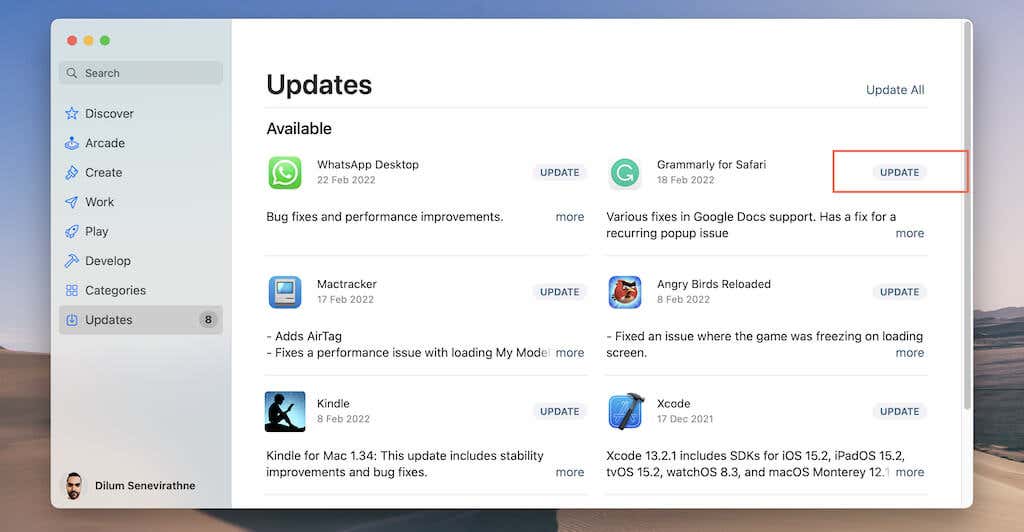
4. Revise as configurações de segurança do navegador
Chrome, Firefox, Edge e Safari oferecem vários recursos de segurança e configurações de privacidade pré-configurados para manter você seguro on-line. No entanto, você deve verificá-los regularmente e fazer ajustes, se necessário. Você também pode aumentar a proteção (mas correndo o risco de quebrar sites). Além disso, considere revogar permissões para sites você não visita mais.
Google Chrome
Abra o menu do Chrome e selecione Configurações > Segurança e privacidade . Você pode então:.
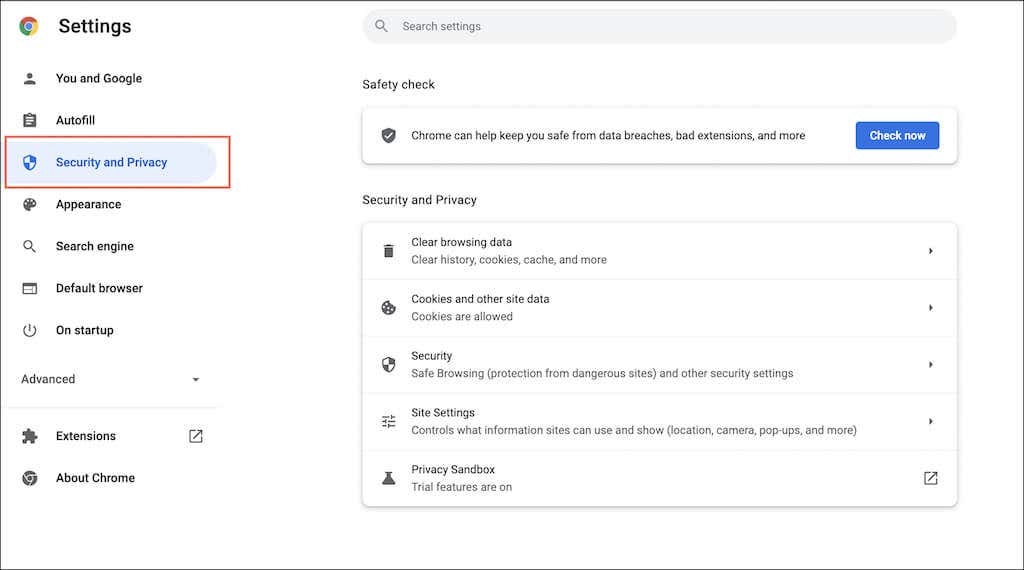
Mozilla Firefox
Abra o menu do Firefox e selecione Configurações >Privacidade e segurança . Você pode então:
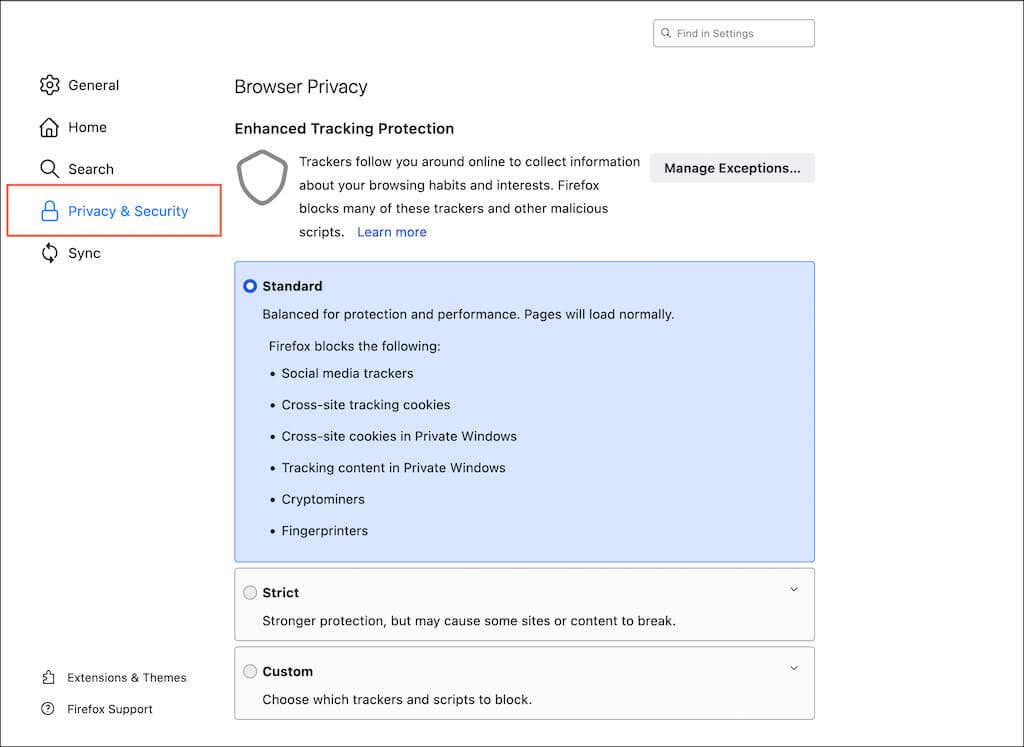
Microsoft Edge
Abra o menu Edge , selecione Configurações e escolha Privacidade, Pesquisa e Serviços na barra lateral. Você pode então:
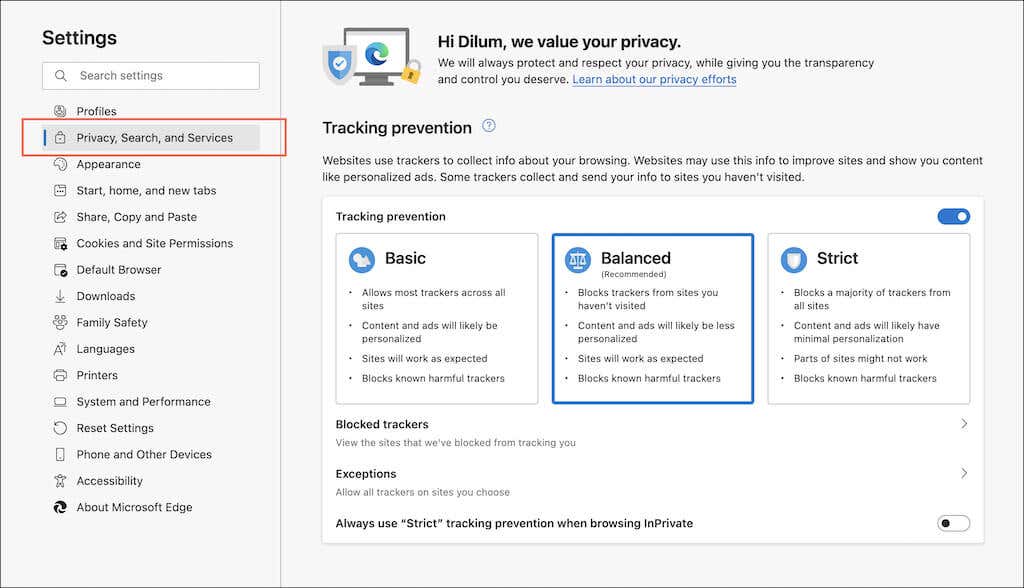
Apple Safari
.Selecione Safari >Preferências do Safari na barra de menu. Em seguida, alterne entre as guias Segurança , Privacidade e Sites e faça o seguinte:
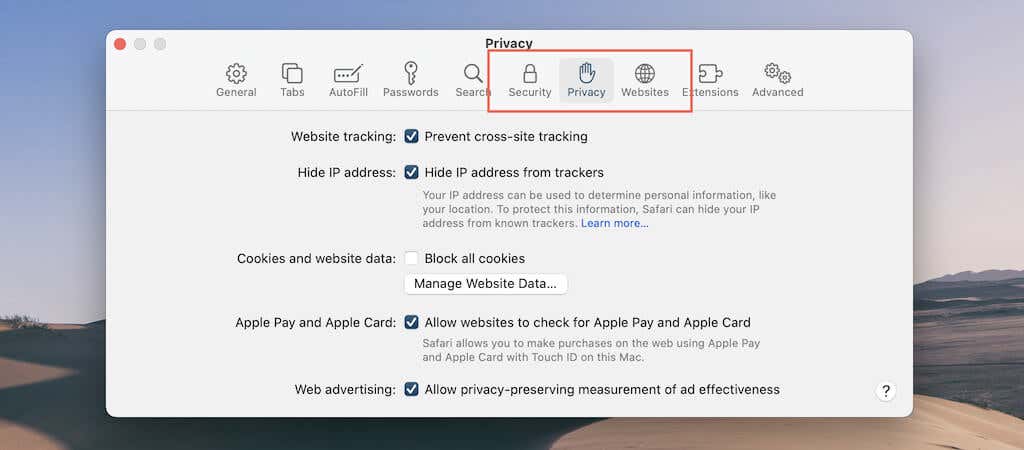
5. Verifique suas senhas
Senhas comprometidas representam uma ameaça significativa à privacidade e à segurança. Se você usa o gerenciador de senhas integrado para Chrome, Firefox ou Safari, tem a opção de verificar senhas envolvidas em violações de dados conhecidas e atualizá-las adequadamente.
Para uma segurança ainda melhor, você também pode considerar mudar para um gerenciador de senhas detectado, como 1Password, LastPass ou Dashlane.
Google Chrome : abra o painel Configurações e selecione Preenchimento automático >Senhas >Verificar senhas. Em seguida, selecione o botão Alterar senha ao lado de cada senha fraca ou comprometida para atualizá-las.
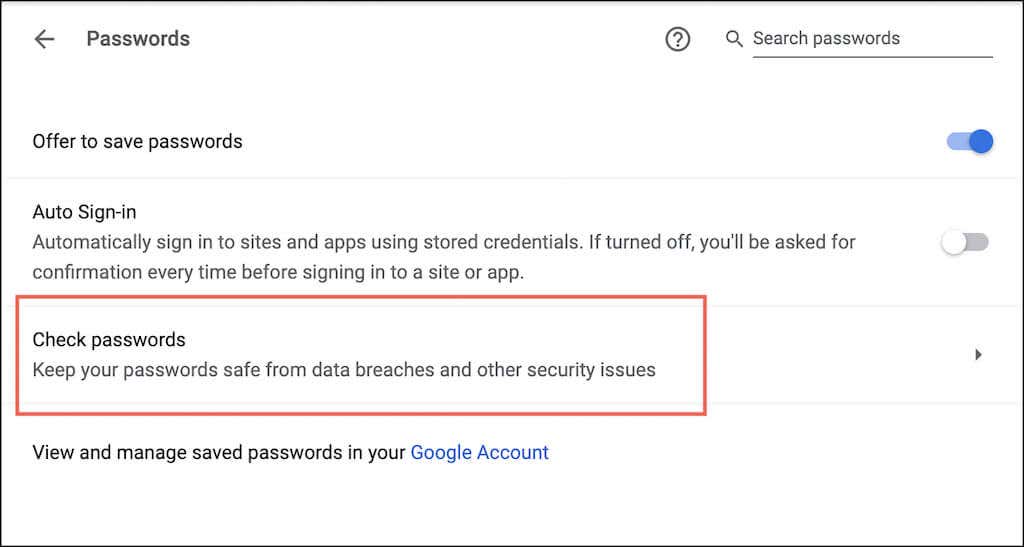
Mozilla Firefox : abra o menu Firefox , selecione Configurações >Privacidade e segurança , e certifique-se de que a caixa ao lado de Mostrar alertas sobre senhas de sites violados esteja ativa. Você pode então abrir o menu Firefox e selecionar Senhas para revisar e atualizar senhas vulneráveis.
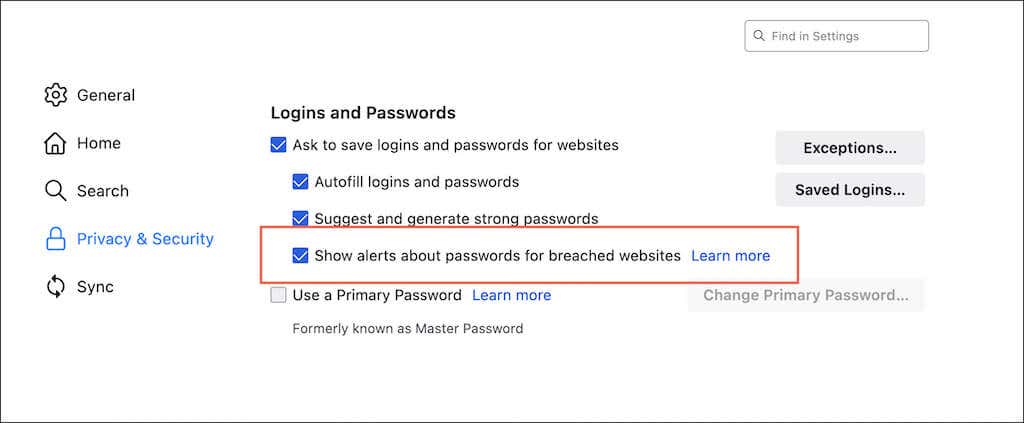
Apple Safari: abra o painel Preferências do Safari e selecione Senhas . Em seguida, ative a opção Detectar senhas comprometidas e atualize todas as senhas comprometidas ou fracas.
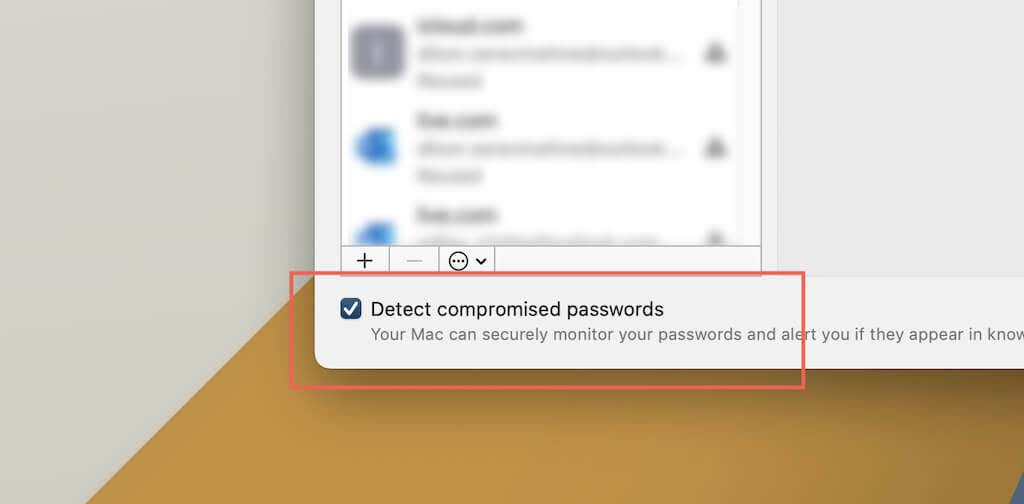
6. Use complementos de segurança e privacidade
Você também pode usar complementos para aumentar a segurança do navegador. Aqui estão sete extensões para experimentar no Chrome, Firefox e Edge. Eles também funcionam em navegadores baseados em Chromium, como Opera e Brave.
7. Faça uma varredura em seu computador em busca de malware
É essencial verificar ocasionalmente se há malware em seu computador usando um ferramenta dedicada de remoção de malware como Malwarebytes. Isso ajuda a remover sequestradores de navegador ocultos, extensões maliciosas e outras formas de software prejudicial. Alternativamente, investir em um scanner antivírus em tempo real pode evitar que sites infectem seu PC ou Mac.
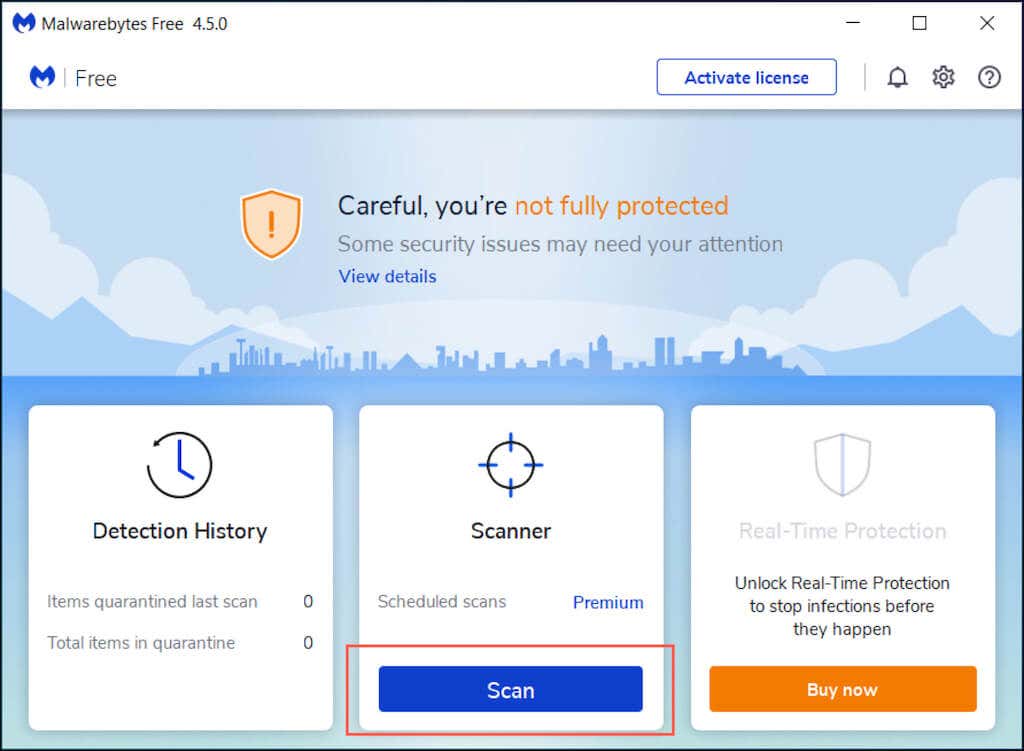
Se você usa o Chrome no PC, também pode executar uma verificação de malware usando a ferramenta de limpeza integrada. Para acessá-lo, abra o menu do Chrome e selecione Configurações >Avançado >Redefinir e limpar >Limpar o computador .
Pratique a navegação segura
Apesar de manter seu navegador seguro e atualizado, cabe a você evitar comportamentos inseguros ao navegar na Internet. Evite clicar em links obscuros, tenha cuidado com o que você baixa e faça compras apenas em sites seguros... você sabe o que fazer. Saiba mais sobre ficar seguro on-line.
.